Урок за Photoshop

През последните години много артисти започнаха да използвате снимка на технология за смяната на части на тялото. Сменете различно от обикновен желязо или стомана вложки електронни устройства, до пълно заместване на роботизирани протези на краката, ръцете, шията, както и че не излезе.
В този урок ще разгледаме:
* Основи на избор на обекти от оригиналния заден план, а на заден план се движи отдясно.
* Премахване на татуировки
* И накрая, и най-важното, процесът на подмяна на части от човешкото тяло, механичните елементи.
Подгответе модел слой.
Отворете снимката на нашите модели, и я изберете с помощта на Pen Tool (P), след инсулт, трябва да направите избор - Ctrl-Enter / Command, но за да смекчите контурите, които използваме Feather филтър (Shift-F6) и зададете параметрите от 0 3 до 0.5.

Сега, ние сме идентифицирали модел и се премества в работната слой, ние трябва да ретуширате кожата, премахване на татуировки, ако е необходимо и премахване на излишни елементи.
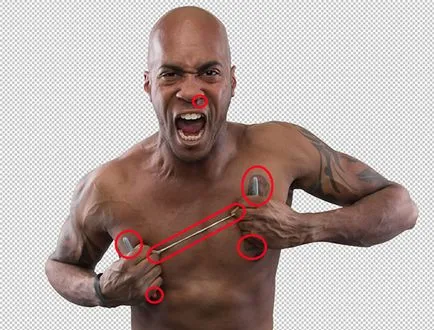
Избелване на използване на инструмента за Pen Tool (P), изберете зъбите и използването на Hue / Saturation, за да премахнете жълтата плака, преместете плъзгача на наситеността в раздела жълто.

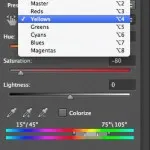
Сега ние трябва да се направи оглед на шортите по-наситени. За да направите това, ние подбираме шорти и използвайте криви за регулиране на светлината в специална област.

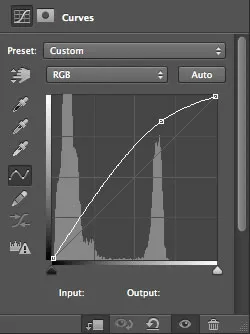
За да се намали сянката в очите, използвайте криви за регулиране и се основава на зоната на маска между очите и носа.
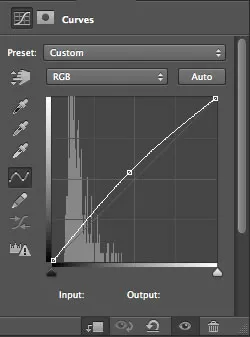

Сега с помощта на технология укриват и да изгори, трябва да подчертаем акцентите и сенки. Създайте нов слой Слоеве - New - Layer.
В прозореца, който се отваря, когато създавате нов слой, изберете смесване режим Overlay и поставете отметка в полето - Добавяне на 50% сиво.
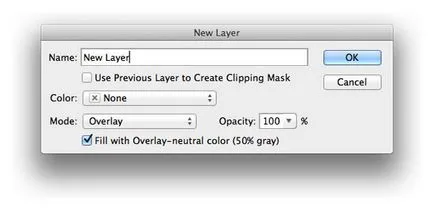
И с помощта на Dodge Tool обръща акценти двете извадката.

Също обръща фигурално сянка долу [reclam]

Добавянето на фона фона и ги замъгли за по-реалистични изображения Filter> Blur> замъгляване на обектива и въведете настройките в изображението по-долу.
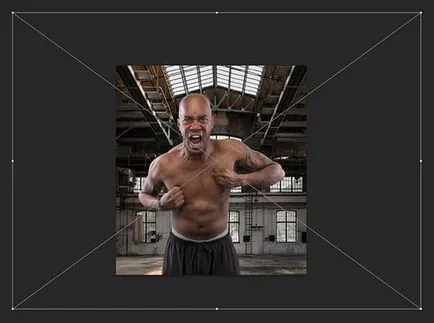
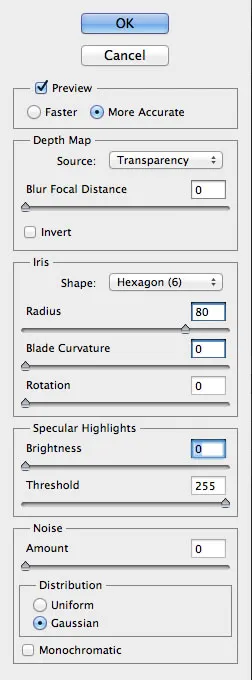
Сега ние трябва да се създаде ефекта на разкъсване на кожата, това поставете снимка на скъсан тениска, и да го превърне, както е показано на картинката.

След като сте се регулира размера, е необходимо с маска или гумата, за да изтриете прекалено много, така че снимката да изглежда естествено. Непрозрачност слой определя на 75%.


Създаване на слой с настройките на градиента и поставя като картина и по-долу.
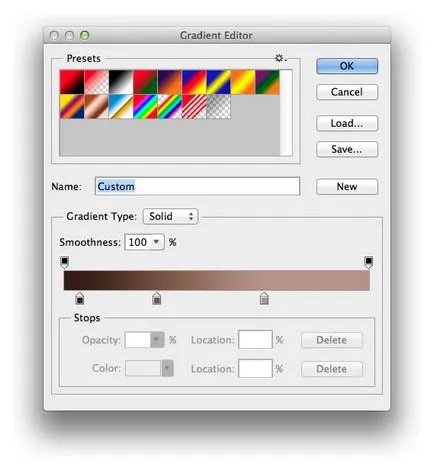
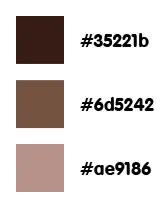

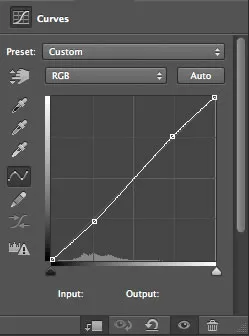

За реализъм, трябва да добавим още няколко бръчки с тениски
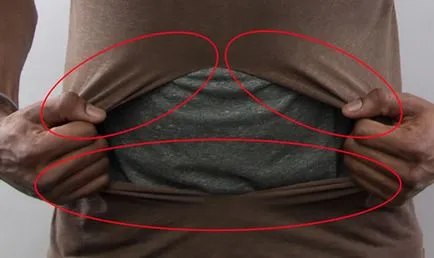

За слоеве с плисета използват същите процедури, като обработка на слоя и разкъсан от кожуха.

Използването на кривите необходимо да се създаде сенки върху ръцете и гръдния кош, и допълни, укриват и да изгори.
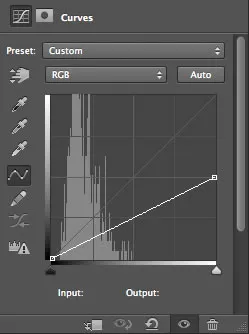
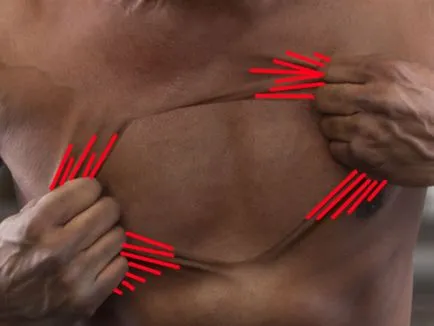

Сега нашата процес е подходящ за най-интересното, ще добавим към механичните елементи на нашия модел. Добавяне на слой с механичен елемент и го обезцветява. Същото се прави с втория слой и механичните елементи.


Добавянето на контраст и маска ъглите.
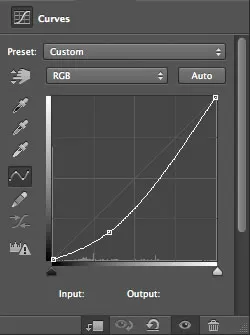


Добави сенки за нашето вътрешно.


Добавете няколко жици на гърдите, маркирайте с инструмента Pen и изрежете част от проводниците, да ги добавите към основната картина, както и с помощта на криви създадат сенки.


Група всички слоеве в една папка CTRL + G и създава маска за папката.

Коригира цвета с помощта на цветния баланс чрез добавяне на синкав оттенък.
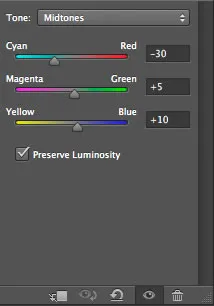

Урокът като разгледаме основните моменти и комбиниране на техниката на няколко снимки в една. Надяваме се, че вашето творческо мислене ще ви помогне да се създаде по-сложните и красиви снимки с помощта на тази техника на обработка.
